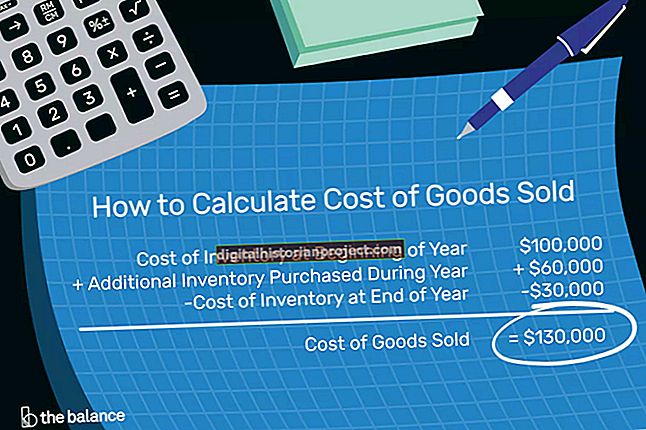پی ڈی ایف فائلوں کو مرتب کرنا چھوٹے کاروباری مالکان کو متعدد ذرائع سے متعدد پی ڈی ایف فائلوں کو جمع کرنے کی اجازت دیتا ہے۔ ای میل اور ویب سائٹوں کے ذریعہ تقسیم کے لئے پی ڈی ایف دستاویزات جمع کرنا آسان بناتا ہے۔ ریستوراں کے مالکان ناشتہ ، لنچ اور ڈنر کے مینوز کو اکٹھا کرسکتے ہیں یا آئی ٹی پروفیشنل کئی تکنیکی دستورالعمل کو آسانی سے تقسیم کرنے والی دستاویز میں جوڑ سکتے ہیں۔ پی ڈی ایف فائلوں کو ضم کرنے سے کئی مختلف محکموں کی دستاویزات کو بغیر کسی ہموار کتابچے میں جوڑنا آسان ہوجاتا ہے۔ اگر آپ نے ایڈوب ایکروبیٹ انسٹال کیا ہے تو ، آپ اس کام کے لئے پروگرام استعمال کرسکتے ہیں۔ بصورت دیگر ، آپ مختلف ویب سائٹوں سے فائدہ اٹھا سکتے ہیں جو مفت میں پی ڈی ایف ضم کرنے کی خدمات پیش کرتے ہیں۔
ایڈوب ایکروبیٹ
1
ونڈوز ایکسپلورر ونڈو کو لانچ کرنے کے لئے "ونڈوز-ای" دبائیں اور اس جگہ پر تشریف لے جائیں جہاں آپ کے سورس پی ڈی ایف فائلیں محفوظ ہیں۔
2
اسے منتخب کرنے کے لئے پی ڈی ایف فائلوں میں سے کسی ایک پر کلک کریں۔ شفٹ بٹن کو تھامتے ہوئے دائیں کلک کریں۔ ڈراپ ڈاؤن مینو میں "کے ساتھ کھولیں ..." منتخب کریں ایڈوب ایکروبوٹ کو بطور ڈیفالٹ فائل ٹائپ منتخب کریں۔ اس چیک باکس پر کلک کریں جس میں کہا گیا ہے کہ "اس قسم کی فائلوں کو کھولنے کے لئے ہمیشہ اس پروگرام کو استعمال کریں۔"
3
آپ جس پی ڈی ایف فائل کو کھولنا چاہتے ہیں اس پر ڈبل کلک کریں۔ "ونڈو" مینو پر کلک کریں ، پھر "ٹائل" اور "عمودی طور پر" منتخب کریں۔
4
جس پی ڈی ایف فائل کو آپ جمع کرنا چاہتے ہیں اس میں "تھمب نیلز" پیلیٹ ٹیب پر کلک کریں۔
5
پی ڈی ایف دستاویز تلاش کریں جس کی آپ مرتب پی ڈی ایف کتابچے میں پہلے رکھنا چاہتے ہیں۔ باقی پی ڈی ایف دستاویز کے تھمب نیلوں کو پہلی فائل کے تھمب نیل کے نیچے کھینچیں۔ اس فائلوں کو اس ترتیب سے جوڑتا ہے کہ آپ نے انہیں فائل میں گھسیٹا ہے۔
6
"فائل" مینو آئٹم پر کلک کرکے "محفوظ کریں" پر کلک کرکے اور پھر "فائل کا نام" ٹیکسٹ باکس میں فائل کا نام داخل کرکے دستاویز کو ایک نئی فائل کے طور پر محفوظ کریں۔ "محفوظ کریں" کے بٹن پر کلک کریں۔ نئی مرتب شدہ پی ڈی ایف فائل صارفین ، مؤکلوں یا ساتھیوں میں تقسیم کرنے کے لئے تیار ہے۔
پی ڈی ایف مرج!
1
پی ڈی ایف مرج ویب سائٹ پر جائیں (وسائل میں لنک)
2
"براؤز" بٹن پر کلک کریں اور پہلی مرتبہ پی ڈی ایف فائل پر جائیں جس کی آپ مرتب کرنا چاہتے ہیں۔ باقی پی ڈی ایف فائلوں کو نیچے والے خانوں میں شامل کریں۔ اگر آپ کو اضافی خانوں کی ضرورت ہو تو ، "مزید فائلیں" کے لنک پر کلک کریں۔
3
کسی بھی دستاویز میں اپنی پی ڈی ایف فائلوں کو مرتب کرنے کے لئے "ضم کریں" کے بٹن پر کلک کریں۔
MergePDF
1
MergePDF ویب سائٹ (وسائل میں لنک) پر "براؤز" کے بٹن پر کلک کریں۔ اس جگہ پر جائیں جہاں آپ کی سورس فائلیں محفوظ ہیں اور ان تمام فائلوں کو منتخب کریں جن کی آپ پہلے دستاویز سے آخری دستاویز میں ضم کرنا چاہتے ہیں۔
2
جب آپ نے اپنی تمام فائلیں اپ لوڈ کیں تو "پی ڈی ایف ضم کریں" بٹن کو منتخب کریں۔
3
ڈائیلاگ باکس میں "ڈاؤن لوڈ" آئیکن پر کلک کریں جو ظاہر ہوتا ہے کہ آپ کے ڈیسک ٹاپ پر مربوط پی ڈی ایف فائل ڈاؤن لوڈ کرتے ہیں۔ اگر آپ ابتدائی دستاویز ڈاؤن لوڈ کرنے کے بعد اضافی فائلیں شامل کرنا چاہتے ہیں تو ، "اپلوڈڈ دستاویزات کو برقرار رکھو" باکس پر کلک کریں۔